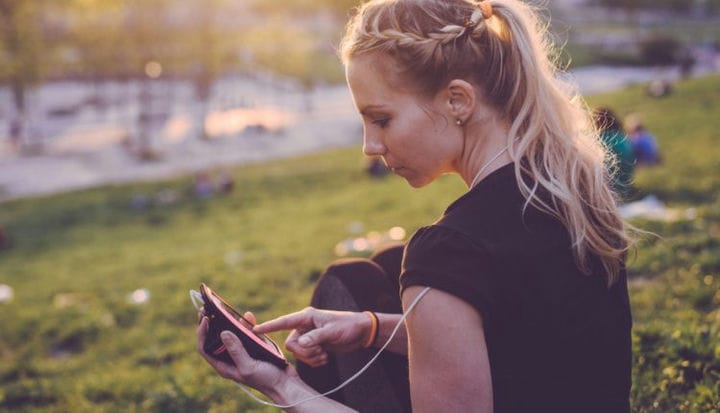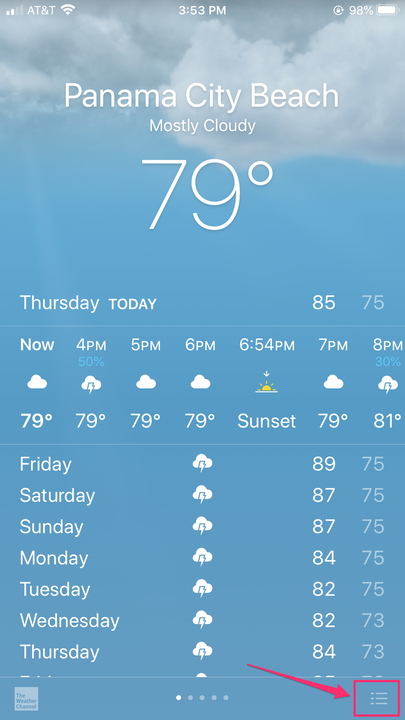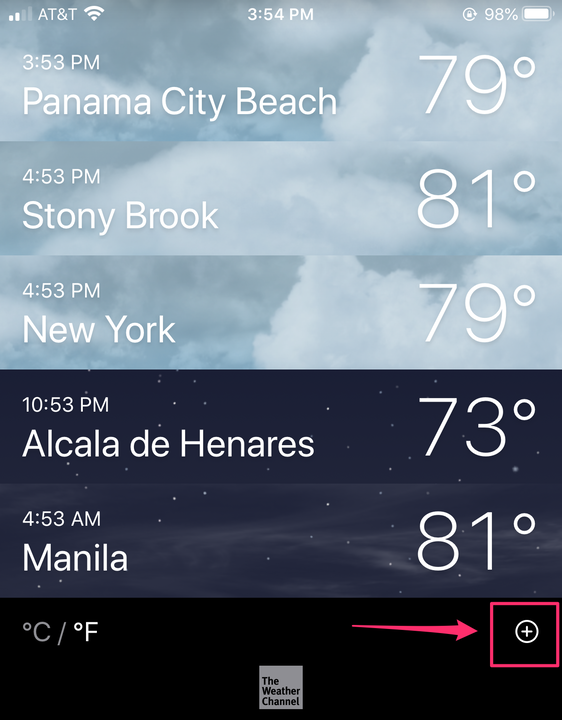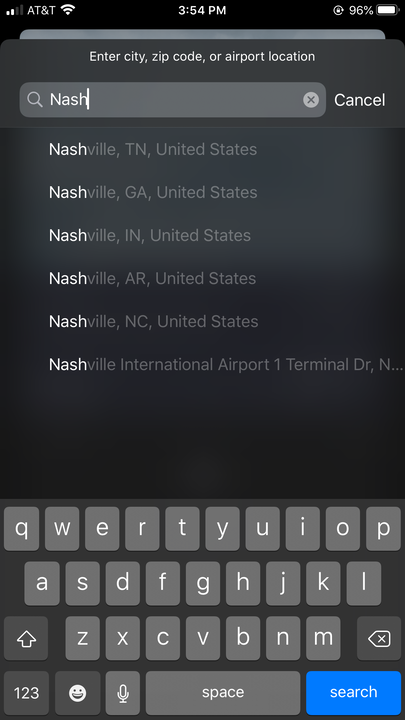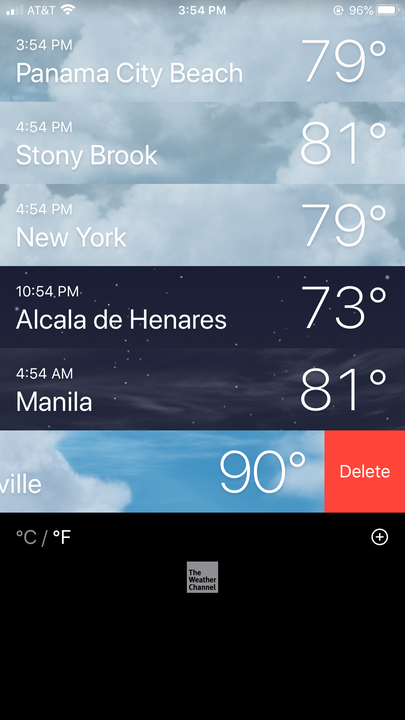Comment ajouter des villes à l’application météo sur un iPhone
- Vous pouvez ajouter des villes à l'application Météo sur un iPhone et parcourir les prévisions pour différentes villes d'un simple balayage.
- L'application iPhone Weather extrait les données de The Weather Channel.
- Vous pouvez ajouter, supprimer et réorganiser des villes sur l'application Météo en quelques clics et balayages.
Que vous planifiez un voyage ou que vous souhaitiez simplement garder un œil sur la météo à d'autres endroits, l'application Météo par défaut de votre iPhone vous permet de marquer plusieurs villes afin que vous puissiez parcourir les prévisions en quelques balayages. Voici comment ajouter, supprimer et réorganiser des villes dans l'application.
Comment ajouter une ville sur l'application iPhone Weather
1. Ouvrez l'application Météo.
2. Appuyez sur l'icône de la liste en bas à droite de l'écran.
Sélectionnez l'icône de la liste.
3. Appuyez sur l'icône plus en bas à droite de l'écran.
Appuyez sur l'icône plus en bas à droite.
4. Entrez la ville, le code postal ou l'aéroport que vous recherchez.
Entrez un lieu dans la barre de recherche.
5. Appuyez sur le nom du lieu que vous souhaitez ajouter. Il devrait maintenant apparaître dans votre liste de villes.
Comment supprimer une ville sur l'application iPhone Weather
1. Ouvrez l'application Météo.
2. Appuyez sur l'icône de la liste en bas à droite de l'écran.
3. Balayez vers la gauche sur la ville que vous souhaitez supprimer.
Balayez vers la gauche pour supprimer une ville.
4. Appuyez sur "Supprimer".
Comment réorganiser les villes sur l'application iPhone Weather
Lorsque vous êtes sur l'application Météo, vous pouvez balayer vers la gauche et vers la droite pour voir les prévisions pour vos villes favorites.
1. Ouvrez l'application Météo.
2. Appuyez sur l'icône de la liste en bas à droite de l'écran.
3. Maintenez votre doigt sur la ville que vous souhaitez déplacer vers le haut ou vers le bas de la liste jusqu'à ce qu'elle ressorte.
4. Faites glisser votre doigt vers le haut ou vers le bas et relevez votre doigt lorsque la ville se trouve à l'endroit souhaité dans la liste.